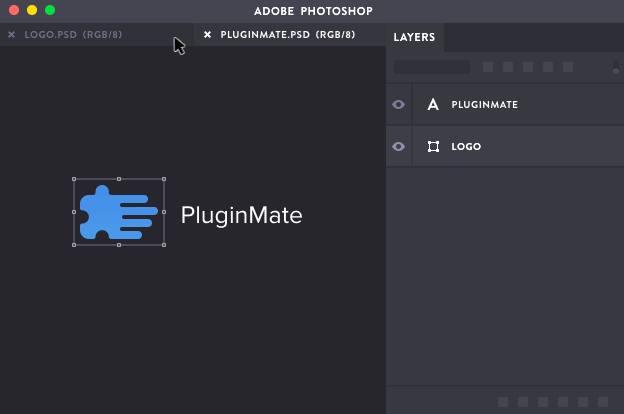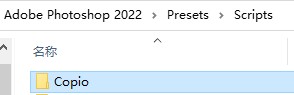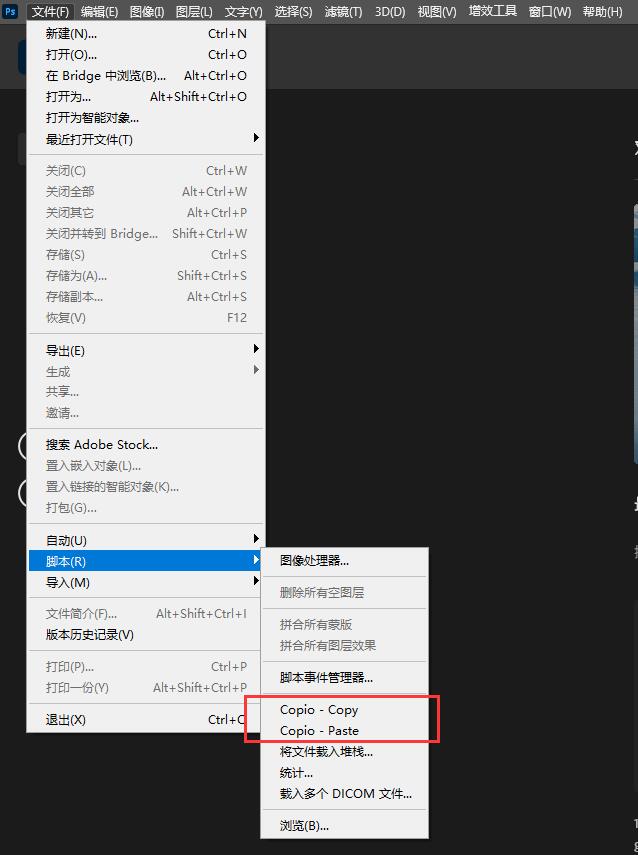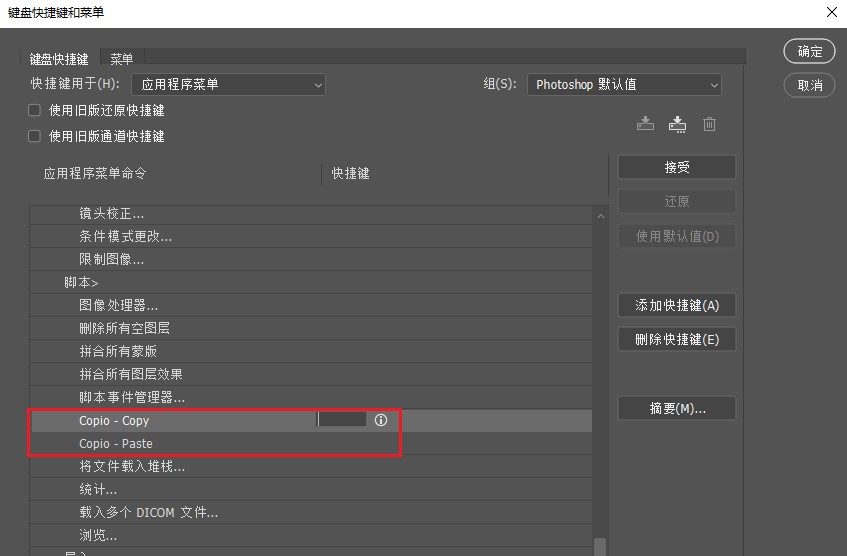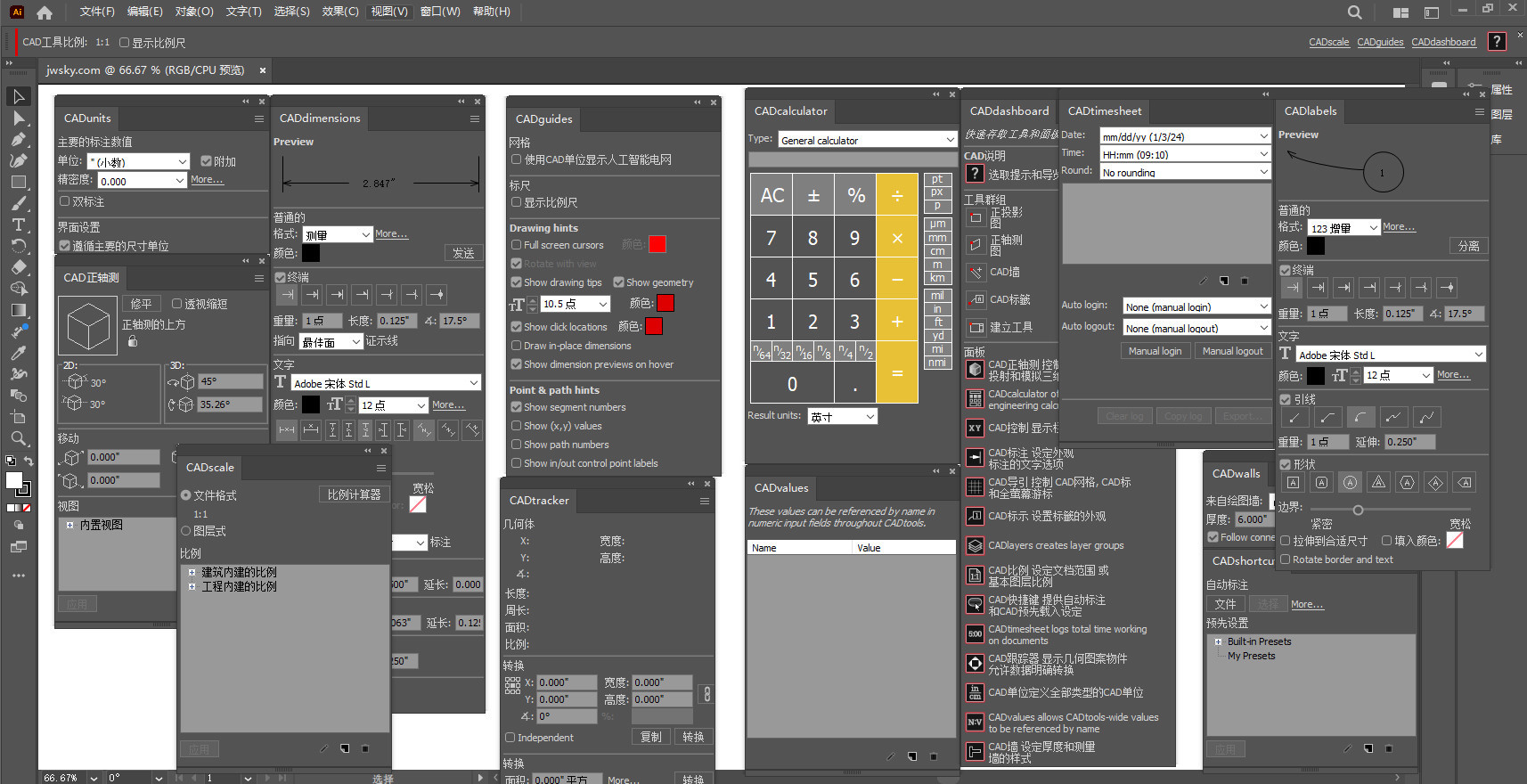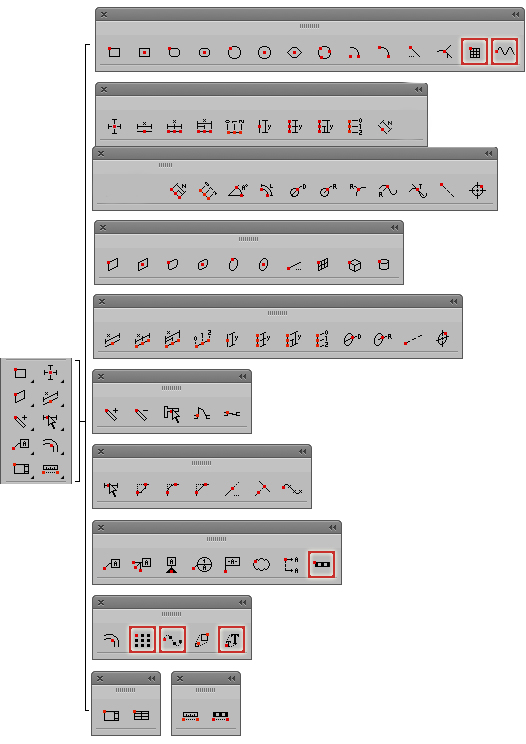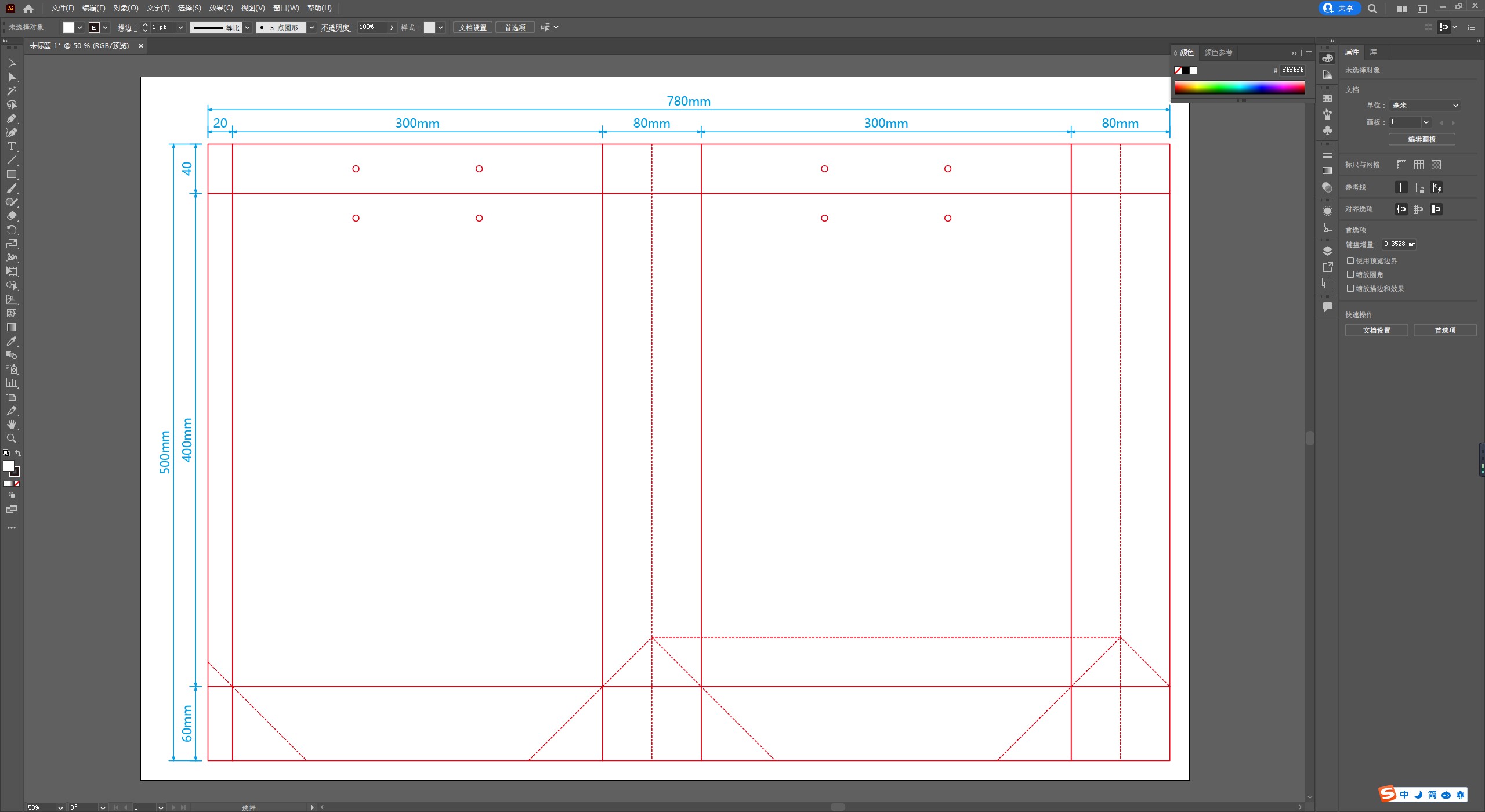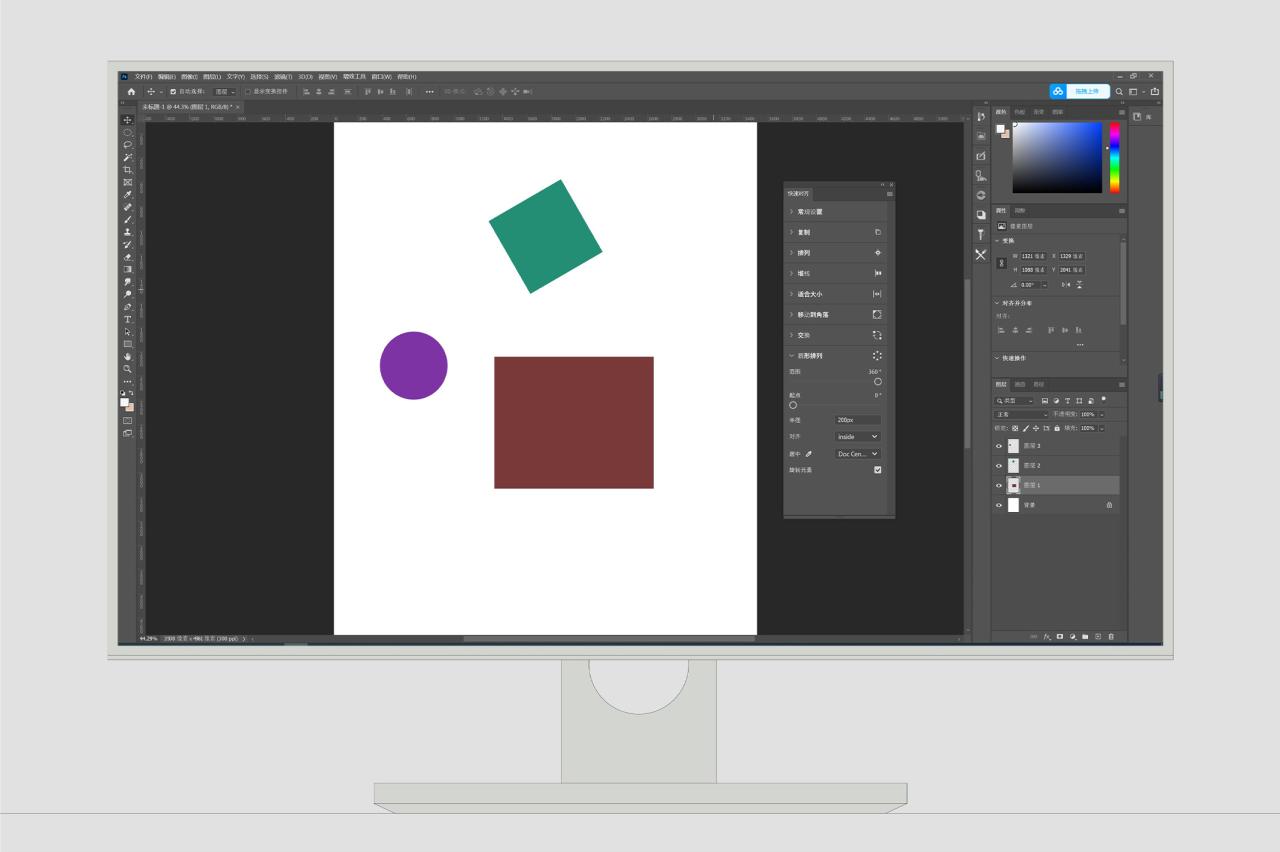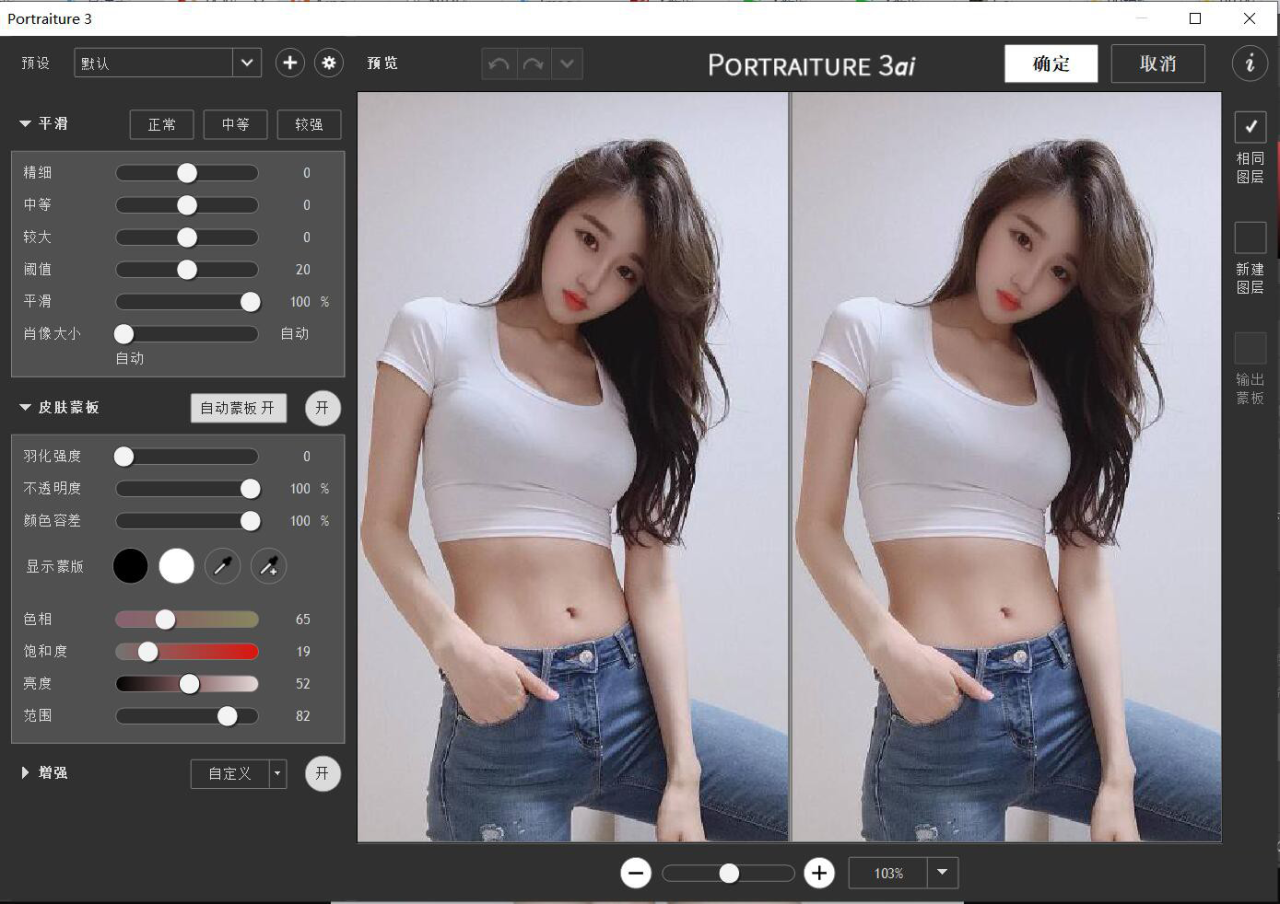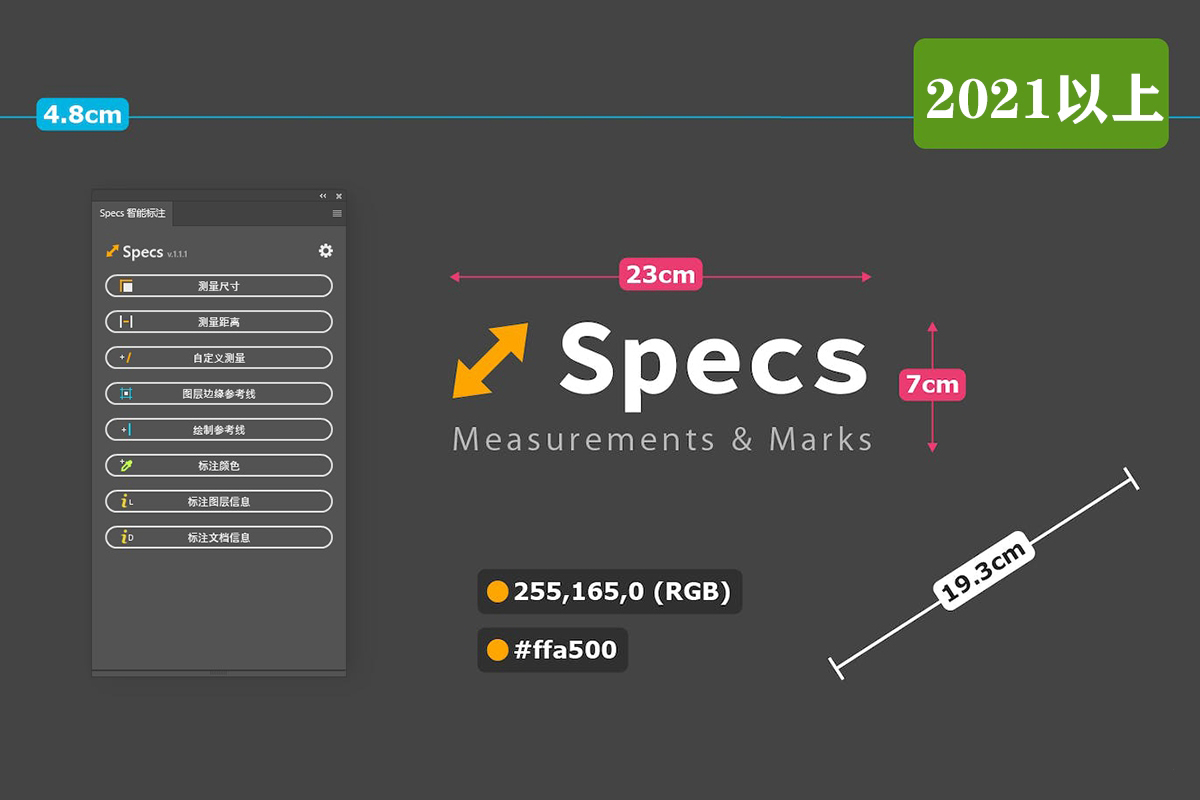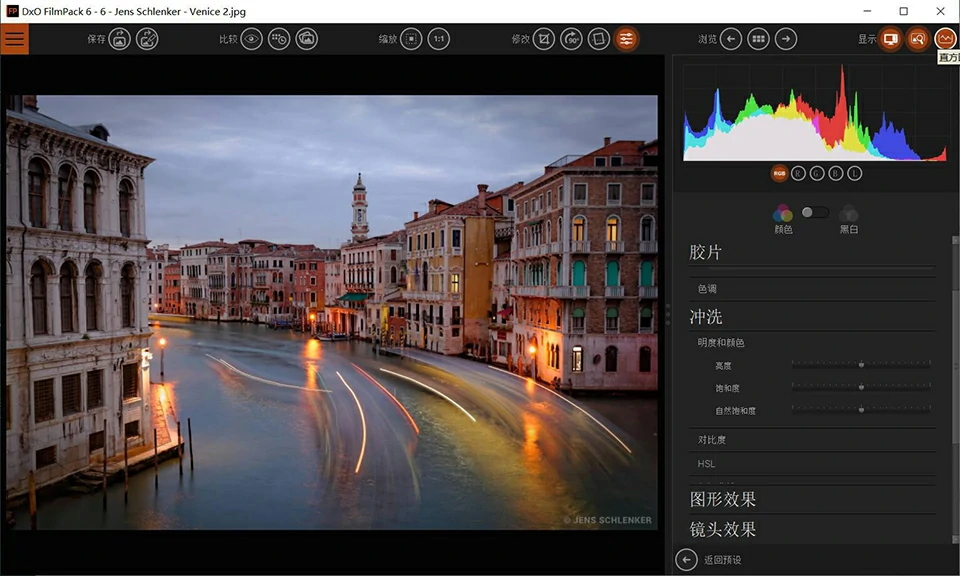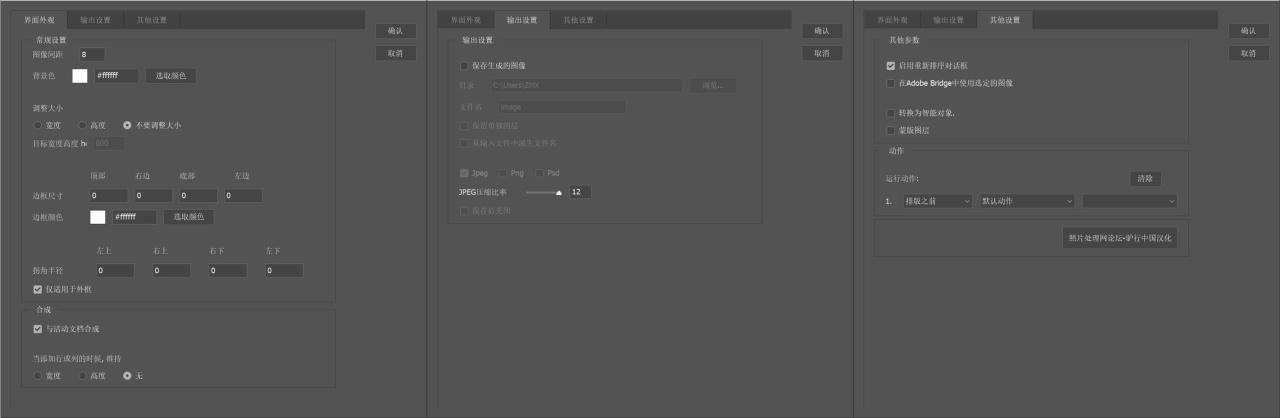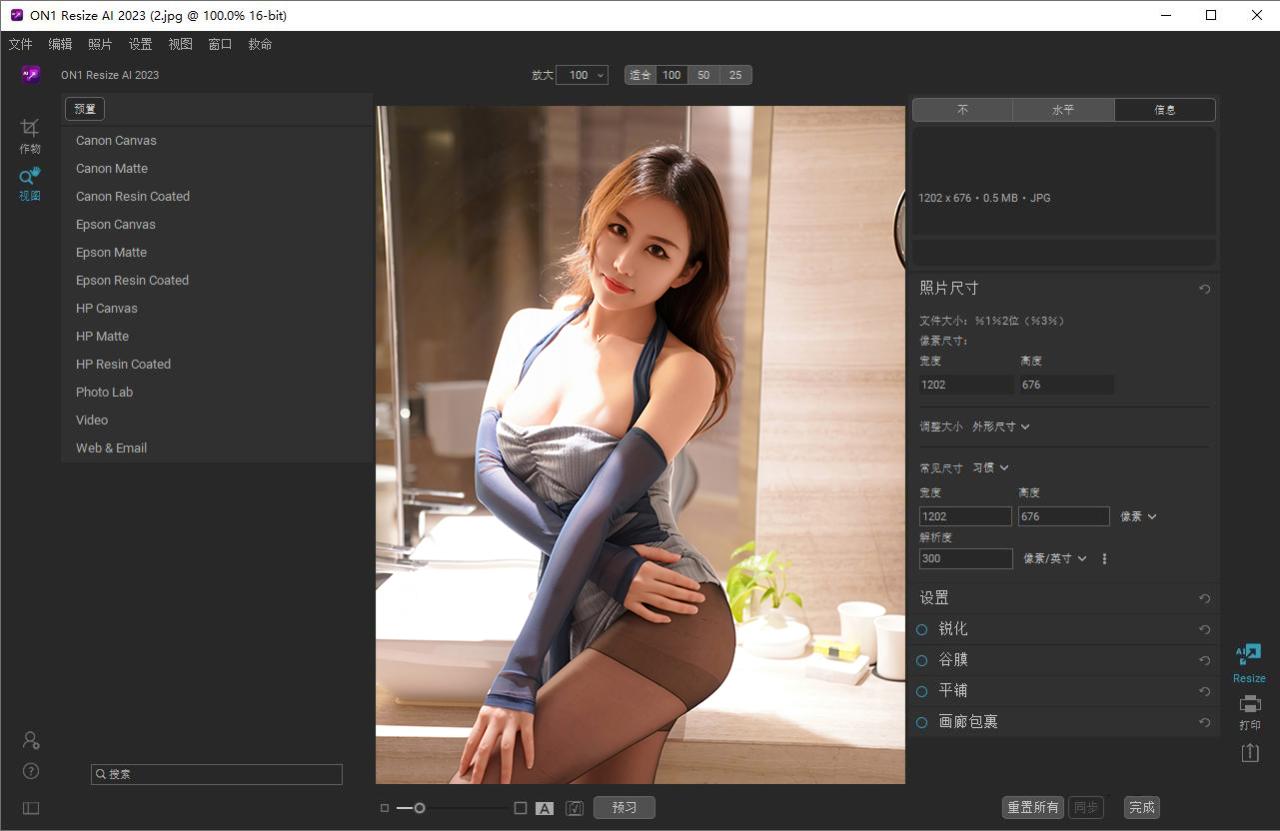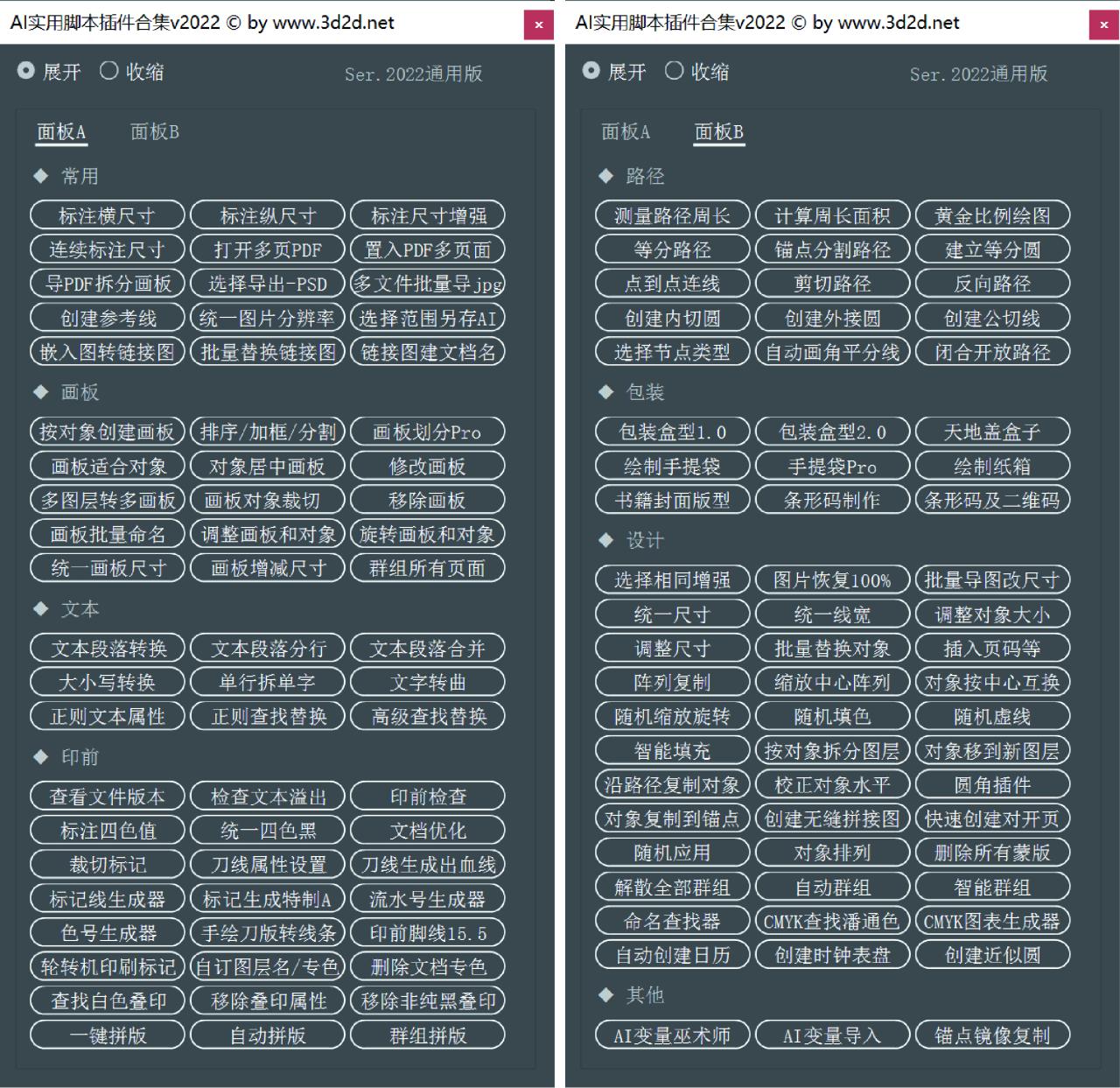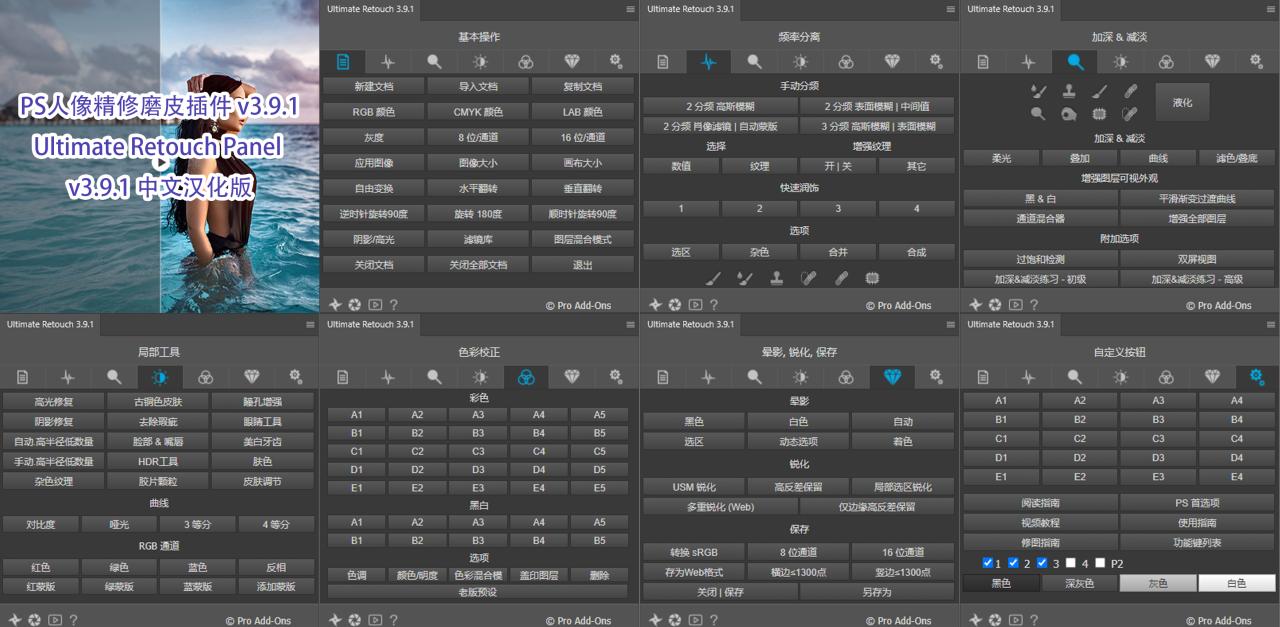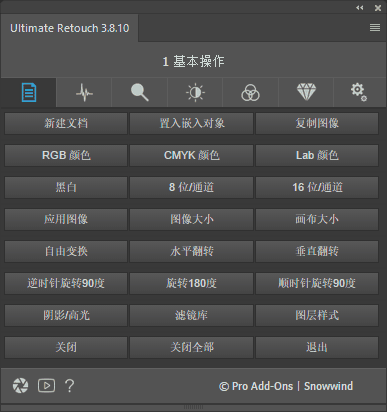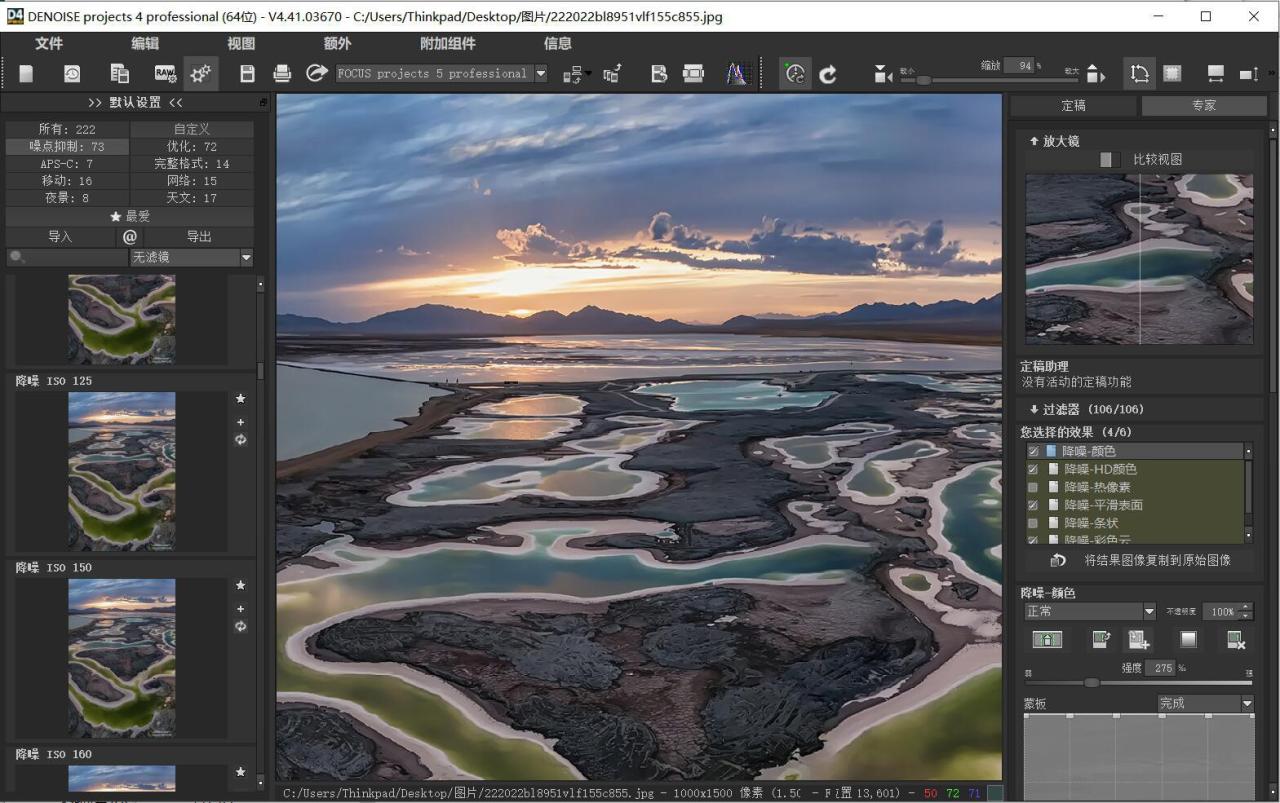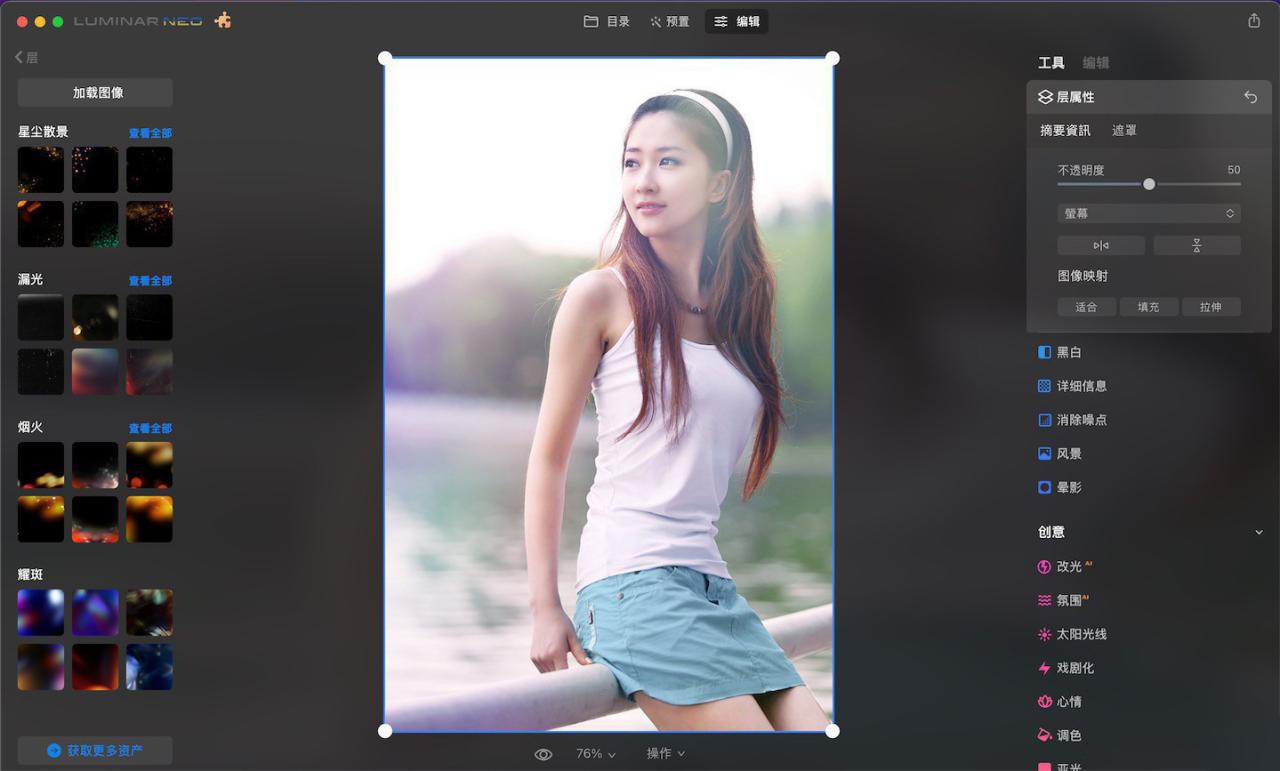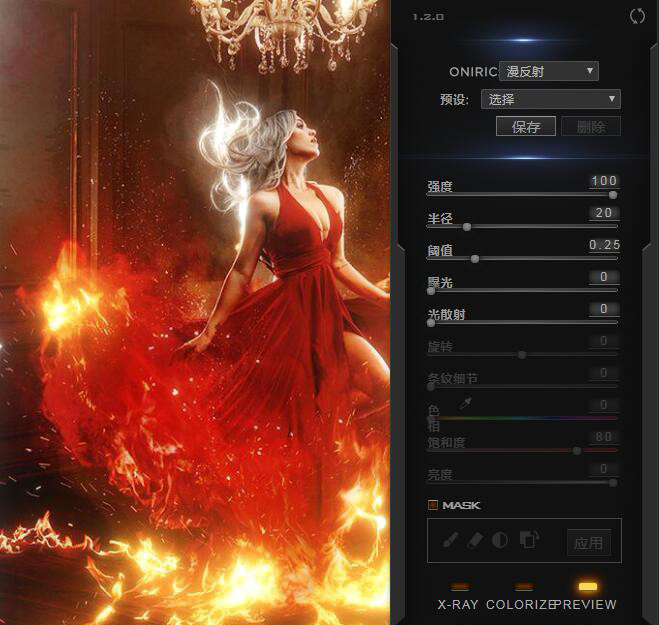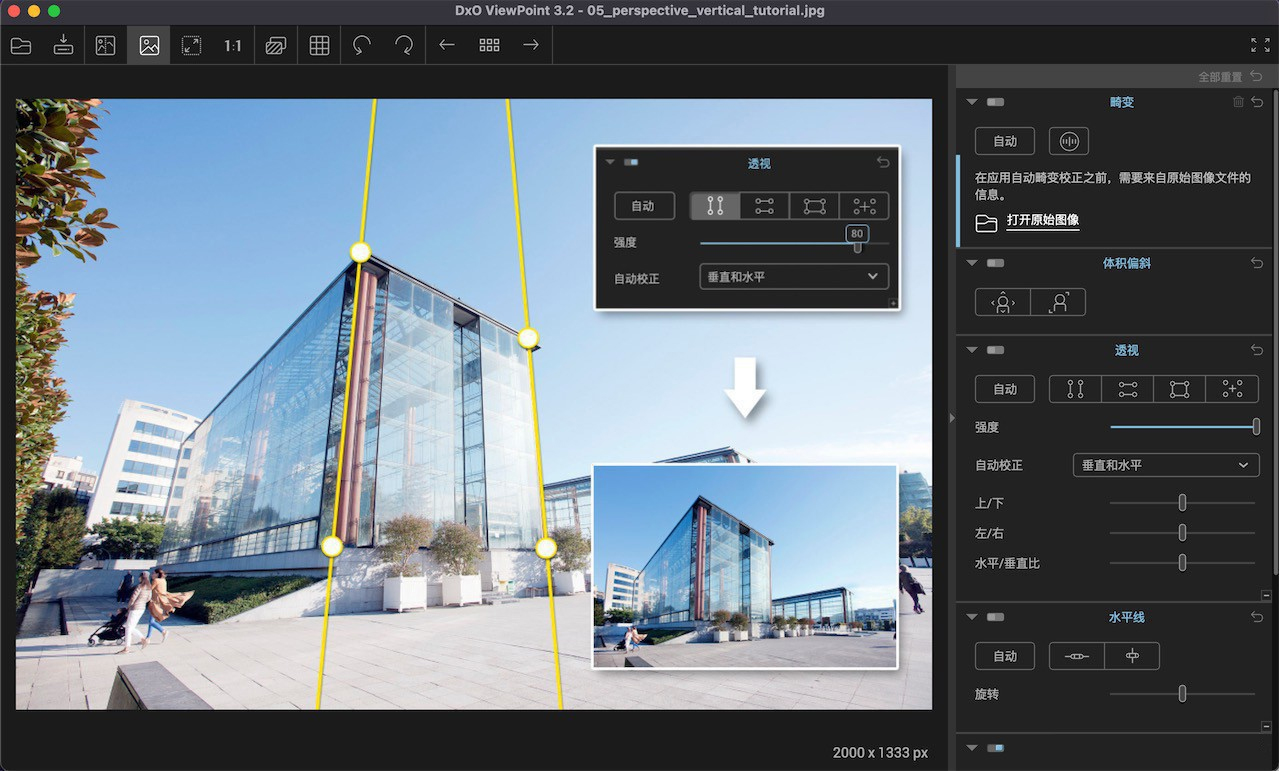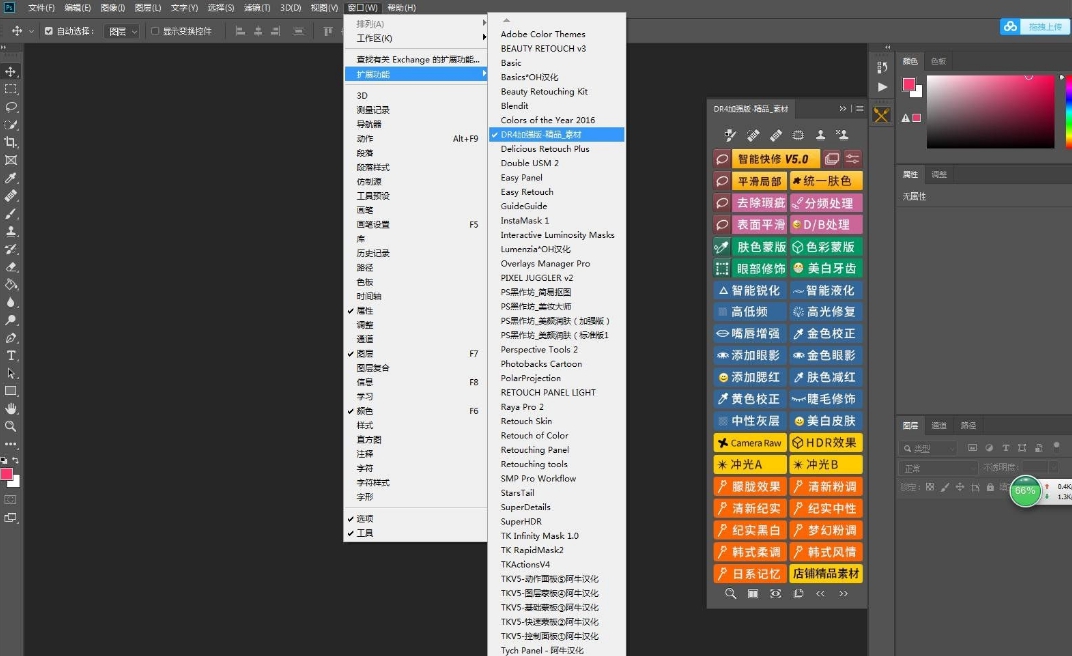平时我们想复制图层到另一个 PS 文档时,都需要「点右键 – 选择复制图层 – 选择粘贴目标位置」的操作,这是非常低效的复制方式,好在 Copio PS扩展工具解决了这个问题。
使用 Copio 可以直接以快捷键方式复制、粘贴图层到另一个 PS 窗口。这样解决了默认复制图层的繁琐操作。
安装好扩展后,只需要设置一个复制和粘贴的快捷键就可以使用了。
安装 Copio
1. 下载好 Copio 这个 Photoshop 扩展插件,解压后,把「Copio」文件夹复制到 PS 的「/Presets/Scripts/」目录下。
2. 重启 Photoshop,此时在菜单「文件 – 脚本」下能看到这个插件名称的话就表示安装成功并能使用了,但为了方便使用,需要设置一个复制、粘贴图层的快捷键。
3.设置快捷键
点击菜单「编辑 – 键盘快捷键」,然后从窗口中选择「文件 – 脚本」
找到文字为:「Copio – Copy」和「Copio – Paste」,并设置你喜欢的快捷键,设置完成后就能直接使用这个快键来复制和粘贴图层!